电脑作为我们日常工作和生活中不可或缺的工具,其稳定运行至关重要。然而,不时出现的关机绿屏现象却给用户带来了极大的困扰。当你的电脑关机时,屏幕突然变成一片绿色,这不仅会影响电脑的正常使用,还可能预示着一些硬件或系统问题。本文将详细探讨电脑关机绿屏故障的可能原因,并提供一系列实用的解决方法,帮助用户迅速恢复正常工作。
电脑关机绿屏可能由多种原因引起,包括但不限于显卡驱动程序不兼容、系统文件损坏、硬件故障(如显卡)以及电源问题。了解到这些可能的原因后,解决问题的思路会更加清晰。下面我们就按照这些原因逐一介绍解决方法。
一、更新或回滚显卡驱动程序
1.1确认驱动版本
在解决电脑关机绿屏故障之前,首先应确认当前显卡驱动的版本。可以通过设备管理器或显卡品牌的官网进行检查。
1.2更新驱动程序
打开设备管理器,找到显卡设备并右键点击,选择“更新驱动程序”。
系统会自动搜索并下载最新的驱动程序,安装完成后重启电脑进行测试。
1.3回滚驱动程序
如果更新后问题依旧存在,尝试回滚到之前的版本。
在设备管理器中,找到显卡设备,右键选择“属性”。
在弹出的属性窗口中,切换到“驱动程序”标签页,点击“回滚驱动程序”并按照提示操作,然后重启电脑确认是否解决问题。
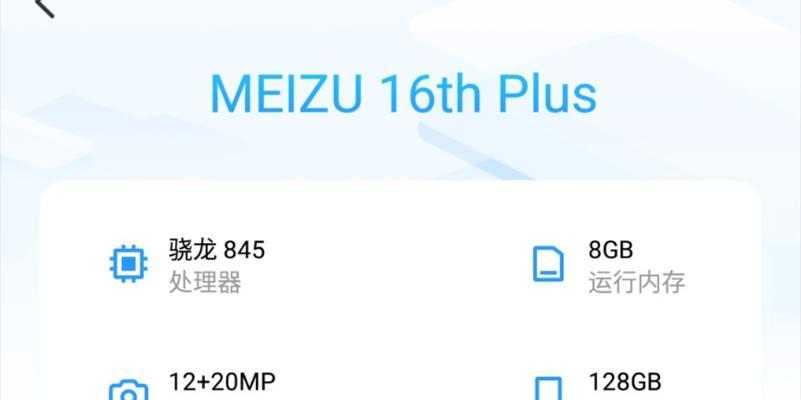
二、检查并修复系统文件
2.1使用系统文件检查器
系统文件出现损坏或丢失也可能导致关机绿屏现象。
打开命令提示符(管理员模式),可以通过搜索栏输入“cmd”,右键点击“以管理员身份运行”。
在命令提示符窗口输入`sfc/scannow`,然后按回车键开始扫描并修复系统文件。
2.2使用DISM工具
如果系统文件检查器未能解决问题,可以尝试使用DISM工具。
在命令提示符(管理员模式)中输入以下命令之一:
`DISM/Online/CleanupImage/RestoreHealth`
`DISM/Image:C:\offline/CleanupImage/RestoreHealth`(用于离线修复,需要替换路径为实际系统镜像路径)
按回车键执行命令,并等待过程完成。
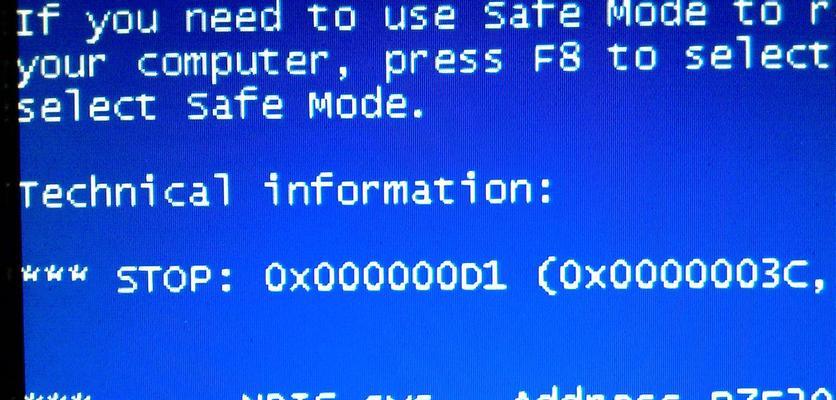
三、硬件检查与维修
3.1检查显卡连接
显卡与显示器的连接不良也有可能导致绿屏现象。
关闭电脑电源并拔下电源线。
打开机箱,检查显卡是否正确安装在插槽中,以及显示器连接线是否牢固。
如果有备件,可以尝试更换连接线,或者将显卡安装到另一个插槽中,之后重新开机测试。
3.2检查显卡和其他硬件
如果检查连接无果,显卡或其它硬件故障可能性增加。
通过替换法,检查是否是显卡故障。可以将显卡插到另外一台电脑上测试,或使用集成显卡进行测试。
检查电源供应是否稳定,电源功率是否充足。
如果硬件存在问题,可能需要专业人员进一步检测或直接更换。

四、电源问题的排查
4.1检查电源线和插座
简单的电源线或插座故障有时也会引起绿屏。
确认电源线连接无误并且插座通电正常。
尝试更换其他插座或电源线进行测试。
4.2检查电源单元
如果电脑内置的电源单元(PSU)出现问题,可能会导致不稳定供电,从而引发绿屏故障。
考虑联系专业维修人员进行检查,或更换新的电源单元进行测试。
五、使用专业的诊断工具
5.1下载并运用硬件诊断软件
市面上有多种硬件诊断软件可以帮助用户检查硬件状态。
使用如MemTest86、HDDScan等工具逐一检查内存、硬盘等硬件。
根据软件提示的问题进行相应的维修或更换。
六、系统还原或重新安装
6.1系统还原
如果以上步骤均未能解决问题,可以尝试进行系统还原到之前的一个还原点。
打开系统属性窗口,选择“系统保护”,然后点击“系统还原”并按照向导操作。
6.2重新安装系统
如果系统还原无效,作为最后的手段,可以考虑重新安装操作系统。
结语
电脑关机绿屏故障可能由多种原因引起。通过本文的介绍,你已经了解了可能的原因,并掌握了一系列的排查和解决方法。在实际操作过程中,请务必确保按照步骤谨慎进行,并在不确定的情况下寻求专业人士的帮助。希望每一步的详尽指导能够帮助你快速解决问题,让电脑恢复正常运行。
标签: #绿屏故障

